iPhone 11 또는 iPhone 11 Pro로 업그레이드했다면 가장 큰 이유는 아마도 카메라 때문일 것입니다. 새로운 iPhone의 가장 좋은 기능입니다. 이 기사에서는 새로운 iPhone 11에서 사진과 동영상을 최대한 활용하는 데 도움이 되는 다양한 팁을 살펴보겠습니다.
내용물
- 관련 기사
- 시간 없다? 우리의 비디오를 확인하십시오!
- 여러 사람 셀카
- 야간 모드 사진
- 타이머 설정
- 라이브 비디오 필터
- 퀵 테이크 비디오
- 버스트 샷을 위해 왼쪽으로 슬라이드
-
카메라 앱에서 프레임 속도 변경
- 관련 게시물:
관련 기사
- Deep Fusion은 iPhone 11 카메라의 블록버스터 기능입니까?
- iPhone 11 및 iPhone 11 Pro의 주요 새 카메라 기능은 다음과 같습니다.
- iOS 13 및 iPadOS를 사용하여 iPhone 또는 iPad 사진을 외장 드라이브에 백업하는 방법
- iOS 13 사진 및 카메라의 모든 새로운 기능
- iOS 13 및 iPadOS에서 카메라 롤은 어디에 있습니까?
- 주의해야 할 iOS 13.2의 15가지 새로운 기능
시간 없다? 우리의 비디오를 확인하십시오!
여러 사람 셀카

가장 먼저 살펴보고 싶은 것은 전면 카메라의 화각 확대다. iPhone 11 Pro에서 셀카를 찍기 시작하면 하단에 두 개의 화살표가 표시됩니다. 탭하면 시야가 넓어져 여러 사람의 셀카를 더 쉽게 찍을 수 있습니다. 또 다른 멋진 점은 전화를 돌리면 시야가 자동으로 확장된다는 것입니다.
야간 모드 사진

두 번째로 살펴보고 싶은 것은 야간 모드 사진을 찍는 것입니다. Apple이 훌륭하게 수행한 것 중 하나는 야간 모드를 조명이 어두운 상황에 있을 때 자동으로 켜지도록 하는 것입니다. 그러나 여전히 야간 모드를 약간 조정하여 다른 스타일의 사진을 찍을 수 있습니다.
야간 모드가 켜지면 화면 상단에 노란색 표시가 나타나 셔터가 몇 초 동안 열려 있는지 보여줍니다. 버튼을 누르고 스크롤하여 해당 시간을 선택할 수 있습니다. 야간 모드는 최대 30초 동안 계속됩니다. 그러나 전화기가 삼각대와 같이 매우 안정적인 경우에만 최대 30초를 볼 수 있습니다.
타이머 설정

따라서 iOS 13에서 Apple은 타이머 설정 방법을 일부 변경했습니다. 카메라 앱 상단에 갈매기 모양 아이콘이 표시됩니다. 탭하면 화면 하단에 몇 가지 옵션 팝업이 표시됩니다. 그 중 하나는 타이머 옵션입니다. 여기에서 3초 또는 10초 간격을 선택할 수 있습니다.
라이브 비디오 필터

메뉴의 또 다른 깔끔한 옵션은 라이브 사진 필터입니다. 이 옵션을 선택하면 실시간 사진 및 동영상 필터가 적용된 모습을 볼 수 있습니다. 다양한 옵션을 스크롤할 수 있습니다. 이 기능의 가장 좋은 부분은 효과가 어떻게 보일지 실시간으로 미리 볼 수 있다는 것입니다.
퀵 테이크 비디오

iOS 13의 Camer 앱은 Apple이 Quick Take 비디오라고 부르는 기능도 추가합니다. 셔터 버튼을 누르고 있으면 iPhone이 버스트 사진을 찍지 않고 비디오 캡처를 시작합니다. 비트를 놓치지 않고 비디오를 캡처할 수 있기 때문에 이 기능이 마음에 들었습니다. 또한 셔터 버튼을 누르지 않고 오른쪽으로 슬라이드하여 동영상을 촬영할 수도 있습니다.
버스트 샷을 위해 왼쪽으로 슬라이드 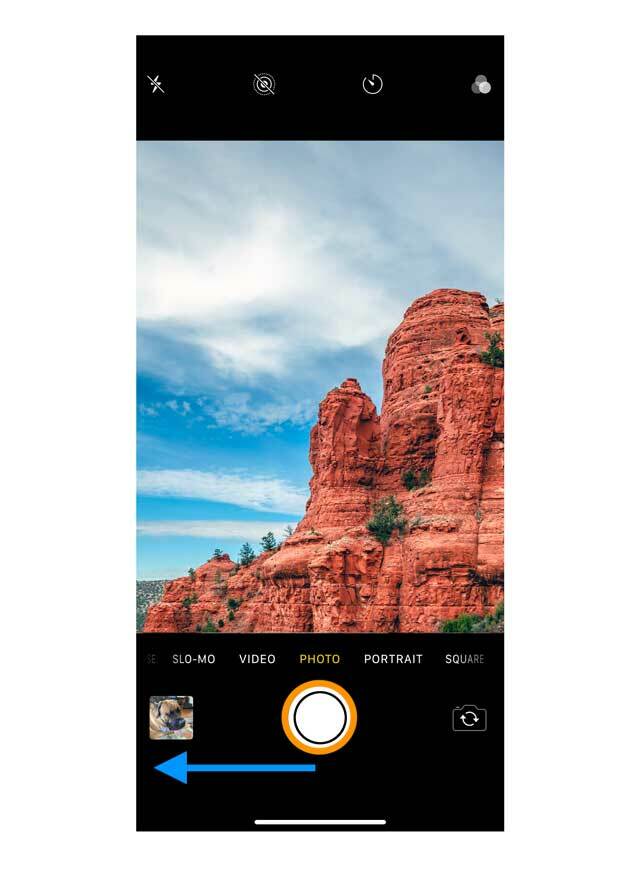
물론 "버스트 사진을 어떻게 찍나요?"라고 물을 수도 있습니다. iOS 13에서는 오른쪽으로 슬라이드하기 보다는 셔터 버튼을 누른 상태에서 바로 왼쪽으로 슬라이드해야 합니다. 따라서 iOS 12와 약간 다릅니다.
iPhone 11 이전의 iPhone 및 iPad의 경우 카메라 하단의 셔터 버튼을 길게 눌러 버스트 사진을 찍습니다.
이 변경 사항은 iPhone 11 시리즈에만 있습니다. 셔터 버튼을 누른 다음 s사진을 찍고 싶을 때 뚜껑을 왼쪽으로 덮고 길게 누릅니다. 사진 촬영을 중지하려면 손가락을 뗍니다.
카메라 앱에서 프레임 속도 변경

카메라 앱에서 직접 프레임 속도를 변경하는 것은 iPhone에서 오랫동안 요청된 기능이었습니다. 드디어 왔습니다. 통합 카메라 앱을 사용하면 비디오의 프레임 속도를 변경하기 위해 설정을 파헤쳐야 했습니다. 이제 비디오 모드로 전환하면 화면 오른쪽 상단에 마지막으로 카메라 앱에서 직접 해상도와 프레임 속도를 모두 변경할 수 있는 옵션이 있습니다.
4K 및 1080p에서 비디오 해상도를 앞뒤로 변경할 수도 있습니다.